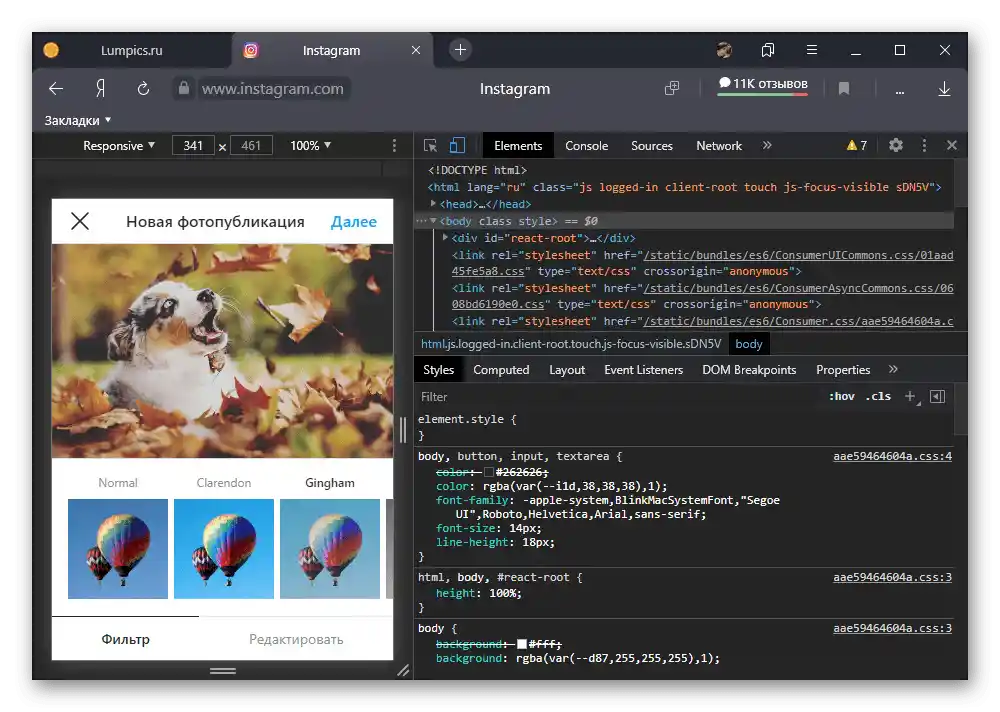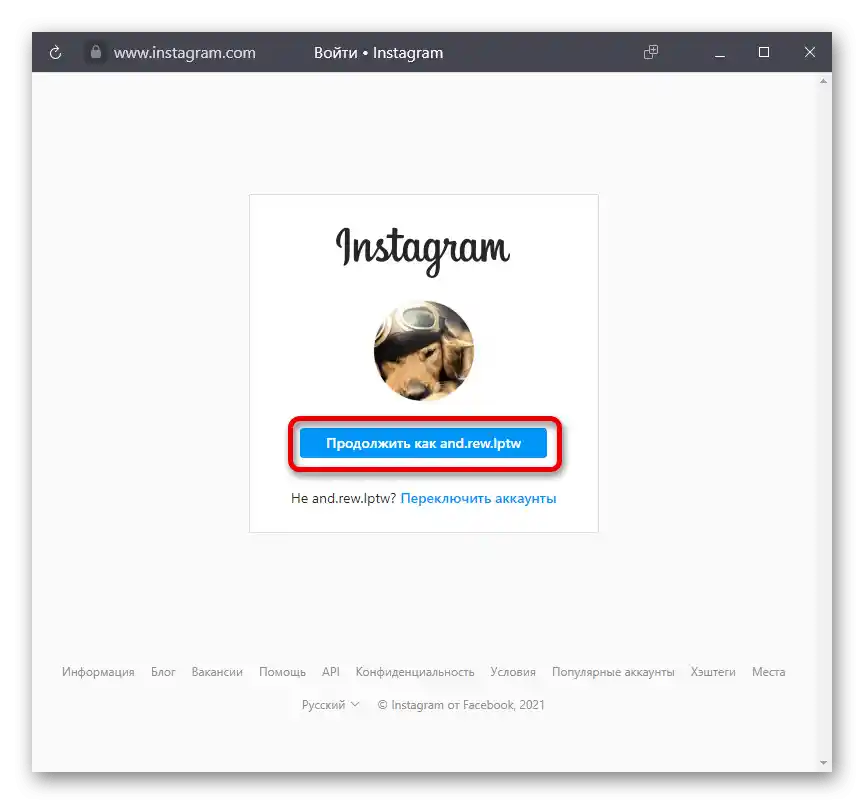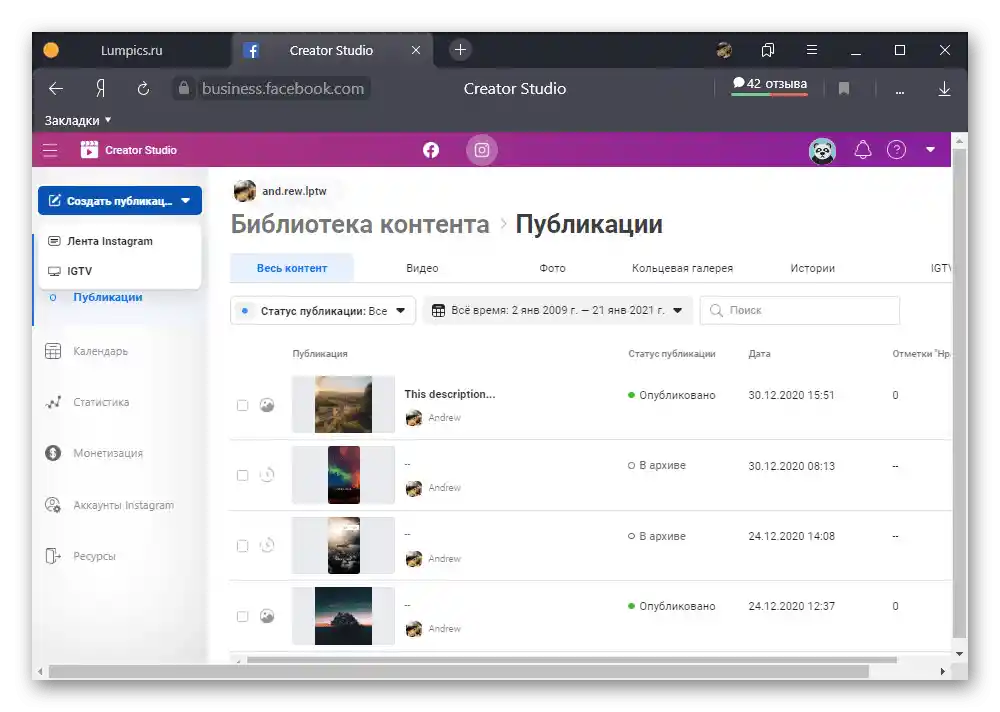Vsebina:
Možnost 1: Standardne možnosti
Za upravljanje Instagrama z računalnikom je povsem dovolj, da uporabite uradno spletno stran, dostopno preko spodnje povezave. Na žalost je v tem primeru mogoče uporabiti le osnovne funkcije družbenega omrežja, nekatere od njih pa so obravnavane v nadaljevanju.
- Pri uporabi profila se pogosto pojavi potreba po spremembah nastavitev, kar delno omogoča spletna stran. V ločenem razdelku lahko spremenite osebne podatke, si ogledate informacije o sejah in celo preklopite med zaprtim in odprtim računom.
- Kljub pomanjkanju orodij za objavo slik Instagram omogoča spremembo fotografije profila. To se izvede s klikom na trenutno avatar na strani računa.
- Edina vrsta vsebine, ki jo je mogoče naložiti in nastaviti preko spletne strani, je video IGTV. Za to je dovolj, da odprete istoimenski razdelek, uporabite gumb „Naloži“ in sledite navodilom.
- Od socialnih funkcij je na spletni strani privzeto na voljo možnost komentiranja in ocenjevanja različnih objav, naročanje na druge uporabnike in komunikacija preko Direct. Posebno pozornost si zasluži notranji messenger, saj je skoraj brez omejitev v primerjavi z aplikacijo.
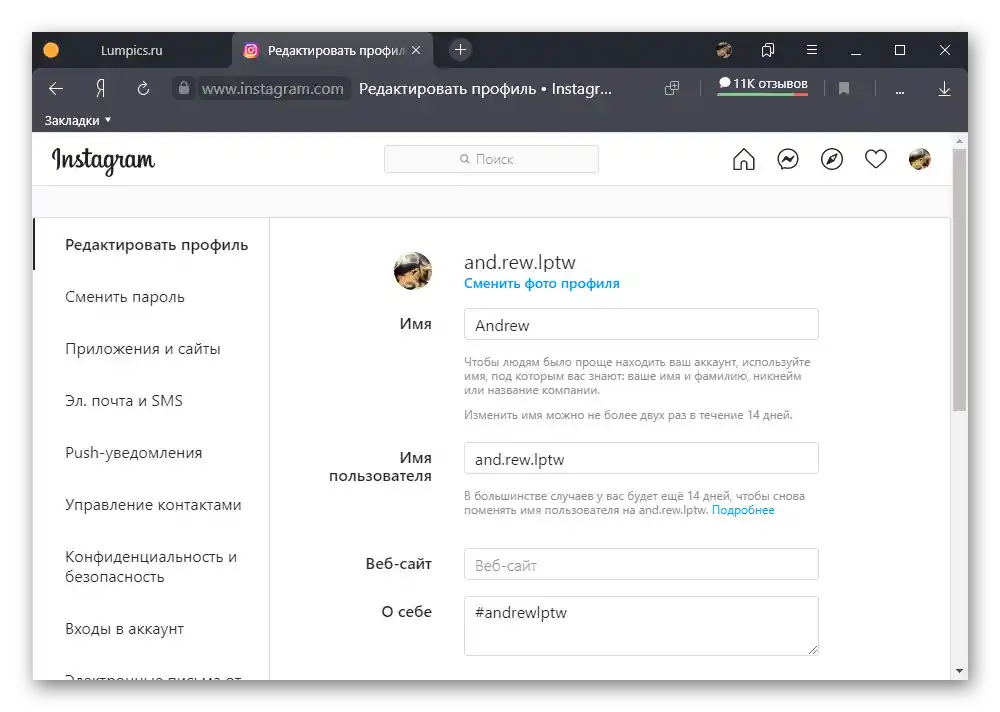
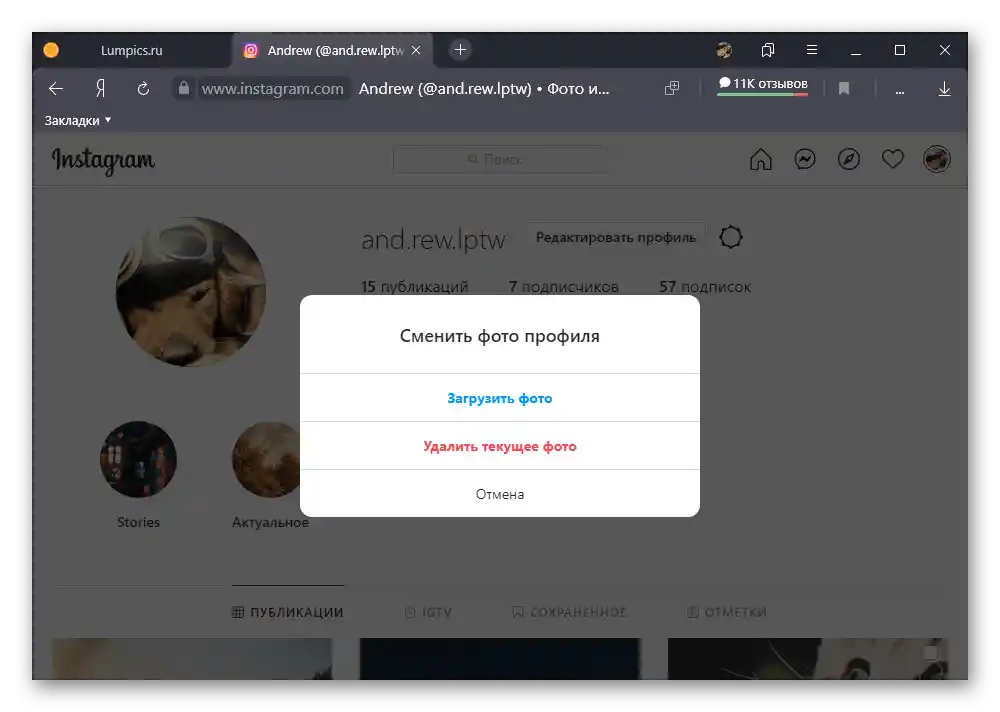
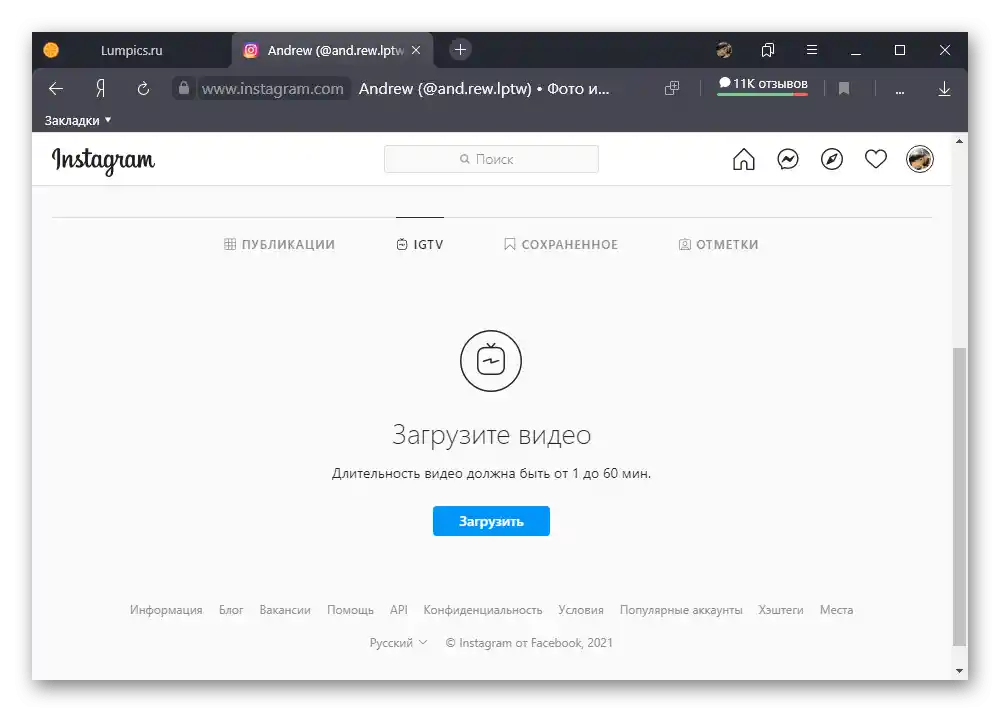
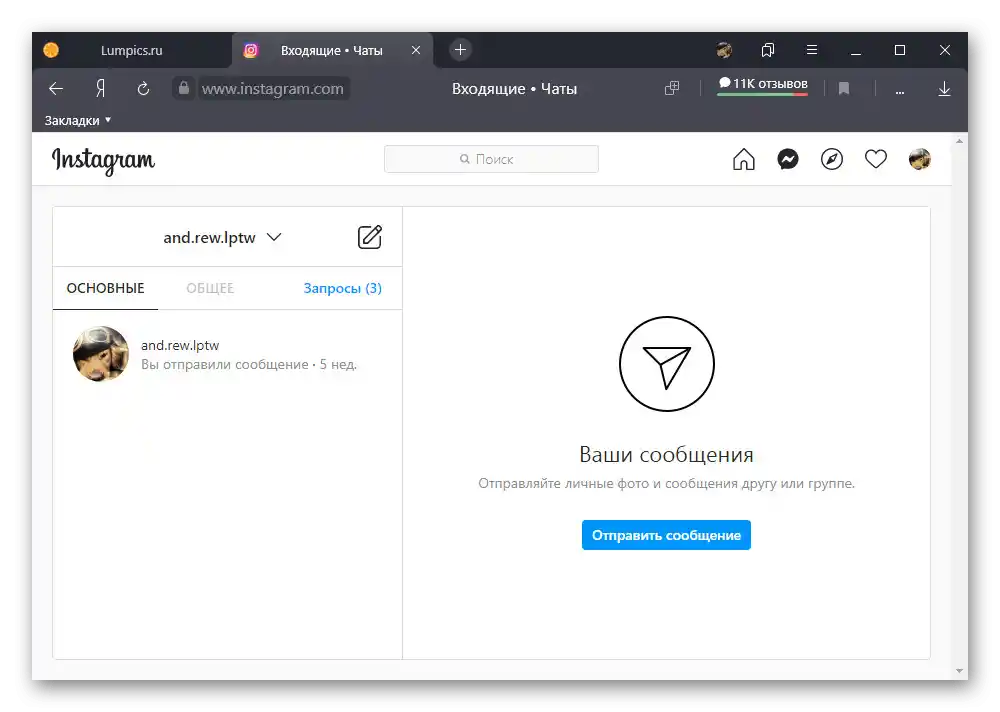
Brez uporabe pomožnih sredstev so na voljo tudi bolj očitne stvari, kot so feed, vključno s stories prijateljev, seznam najboljših objav in sistem iskanja po spletni strani. Ne bomo se osredotočili na vsako podrobnost, saj skoraj vsaka možnost zasluži ločeno obravnavo, a hkrati verjetno ne bo povzročila vprašanj.
Možnost 2: Mobilna različica spletne strani
V katerem koli internetnem brskalniku na računalniku lahko uporabite vgrajen emulator, ki omogoča uporabo polne mobilne različice spletne strani.To je še posebej koristno v primeru Instagrama, saj so na voljo, čeprav v omejeni obliki, orodja za objavo fotografij, videoposnetkov in zgodb.
- Za vklop načina emulacije odprite konzolo brskalnika s tipko «F12» na tipkovnici in uporabite gumb «Toggle device toolbar». Nato je treba zavihek obvezno osvežiti na kakršen koli priročen način, ne da bi zaprli okno s kodo strani.
Podrobneje: Odprtje konzole v brskalniku na PC
- Če je vse narejeno pravilno, se bo po ponovnem nalaganju oblikovanje spletne strani spremenilo in ponudilo nekaj novih elementov. Za nalaganje običajnih objav je treba uporabiti gumb «+» na sredini spodnje plošče, medtem ko lahko zgodbo dodate s pomočjo bloka «Vaša zgodba» na domačem zavihku.
- Med objavo so na voljo običajni filtri, dodajanje opisa, geodati, oznake uporabnikov in celo alternativno besedilo. Orodja v tem primeru skorajda ne odstopajo od podobnih na pametnem telefonu.
![Objava slike preko mobilne različice Instagrama]()
Pri ustvarjanju zgodb lahko uporabite poln urejevalnik, ki je omejen le v smislu nalepk. Na žalost zaradi tega ne boste mogli navesti hashtaga, dodati oznake ali vključiti katerega koli klikabilnega elementa.
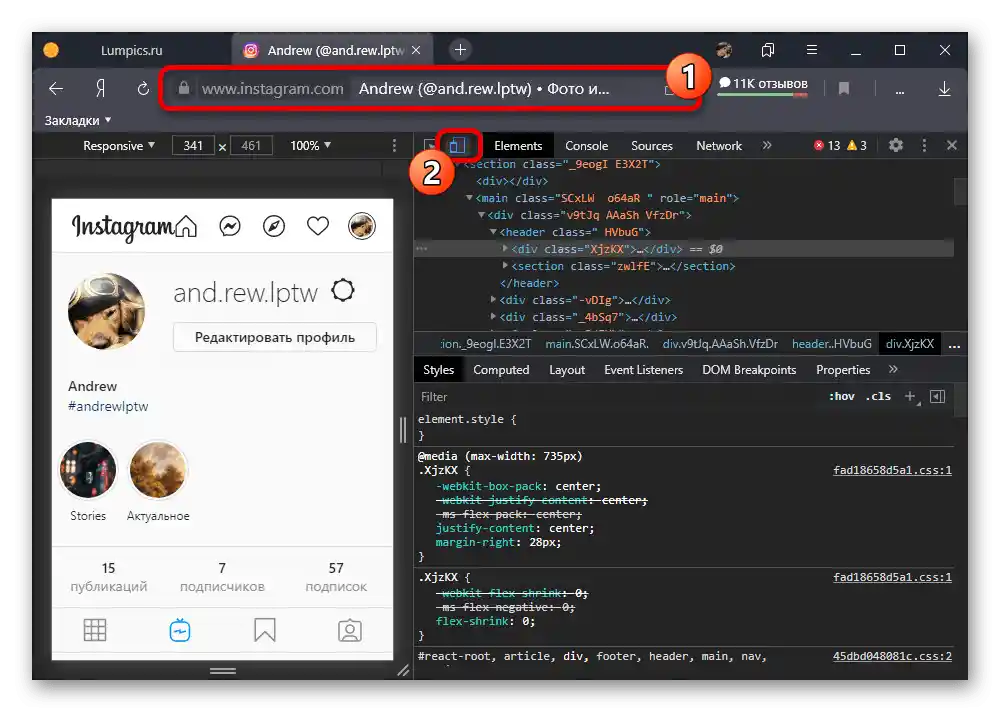
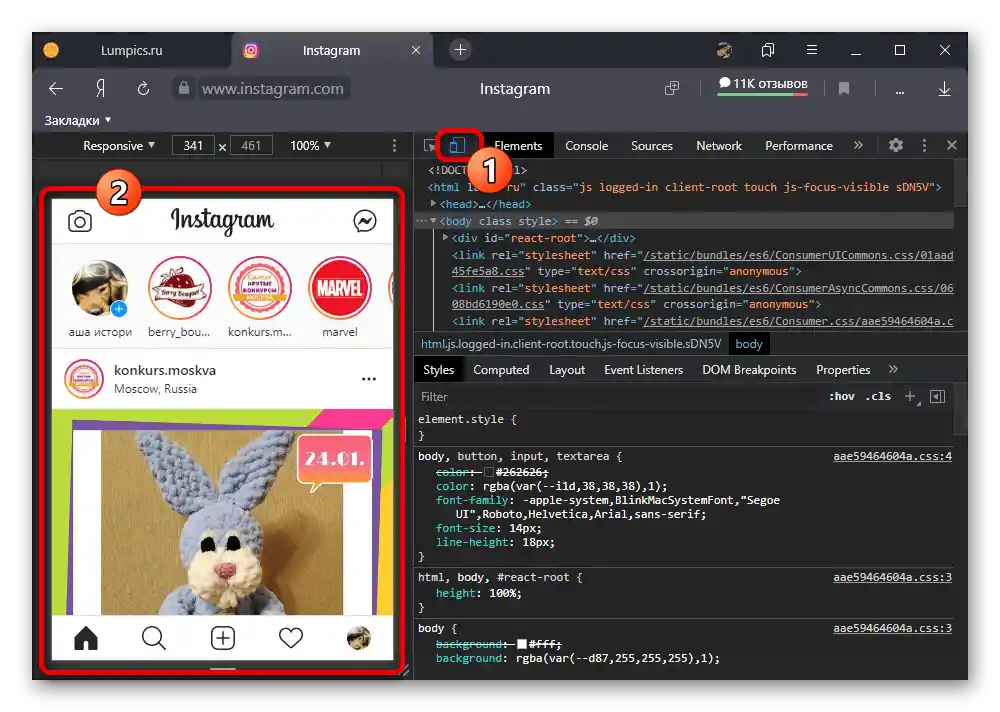
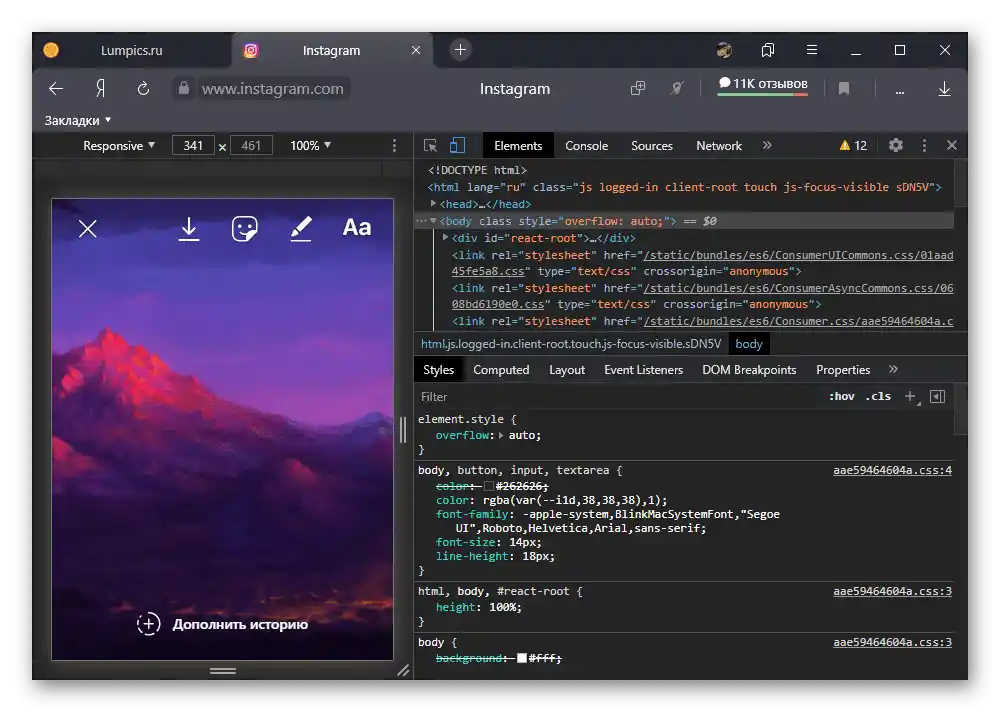
Ostale funkcije spletne strani ostajajo praktično nespremenjene, kar omogoča izvajanje različnih družbenih dejanj in prilagajanje računa. Na splošno je ta način priročno uporabljati prav za objavljanje, saj se znatno zmanjša ločljivost fotografij in velikosti vmesnika.
Možnost 3: Creator Studio
S pomočjo spletne storitve Creator Studio od Facebooka lahko izvajate številne manipulacije z računom na Instagramu, potem ko povežete strani med seboj. Takšna rešitev bo odlična in relativno bolj priročna alternativa emulatorju mobilne različice spletne strani.
Pojdi na spletno stran Creator Studio
- Izkoristite zgoraj predstavljeno povezavo in se prijavite v profil na Facebooku.Po tem kliknite na ikono Instagram na zgornji plošči in pritisnite gumb «Poveži račun».
- Skozi pojavna okna se prijavite v Instagram in nato pritisnite «Nadaljuj kot».
![Dodajanje Instagram strani v Creator Studio v brskalniku na PC]()
Za dokončanje postopka bo potrebno uporabiti mobilno aplikacijo, v skladu s priporočili storitve.
- Ko se enkrat seznanite z nastavitvami, lahko začnete uporabljati storitev, katere glavna funkcionalnost je objavljanje zapisov na Instagramu, podobno kot na Facebooku. Za prehod na urejevalnik razširite spustni meni «Ustvari objavo» v levem stolpcu in izberite eno od možnosti.
![Možnost upravljanja objav na Instagramu preko Creator Studio na PC]()
Pri nastavitvah je na voljo več blokov za vsebino in opis, pa tudi vrsta dodatnih parametrov. Z vsakim elementom se je najbolje seznaniti samostojno, tako da preučite ustrezno pomoč.
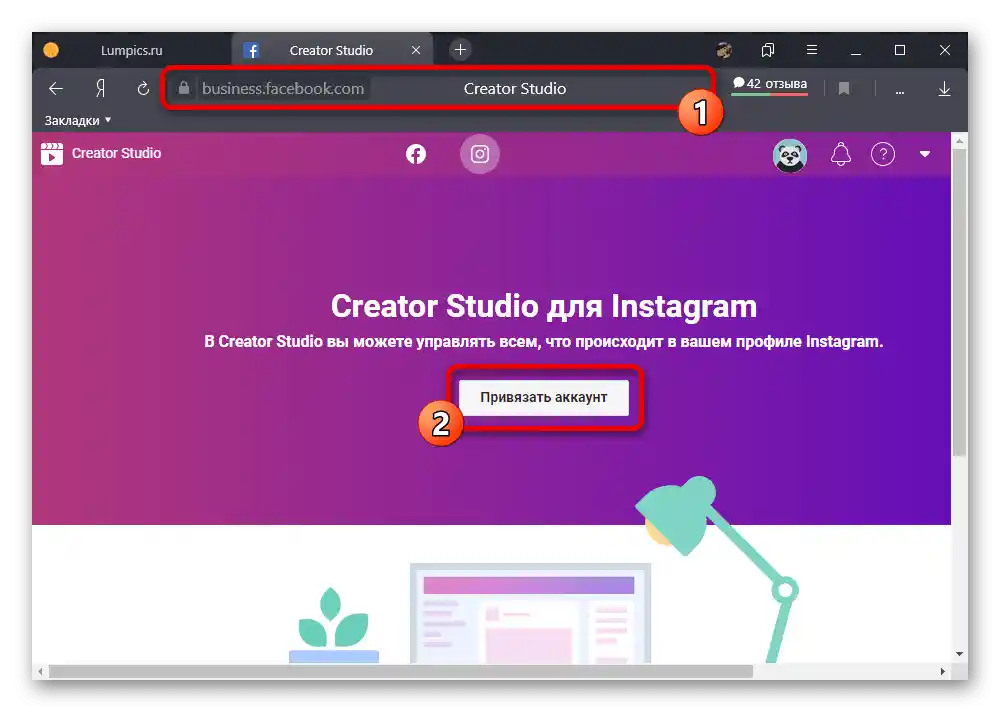
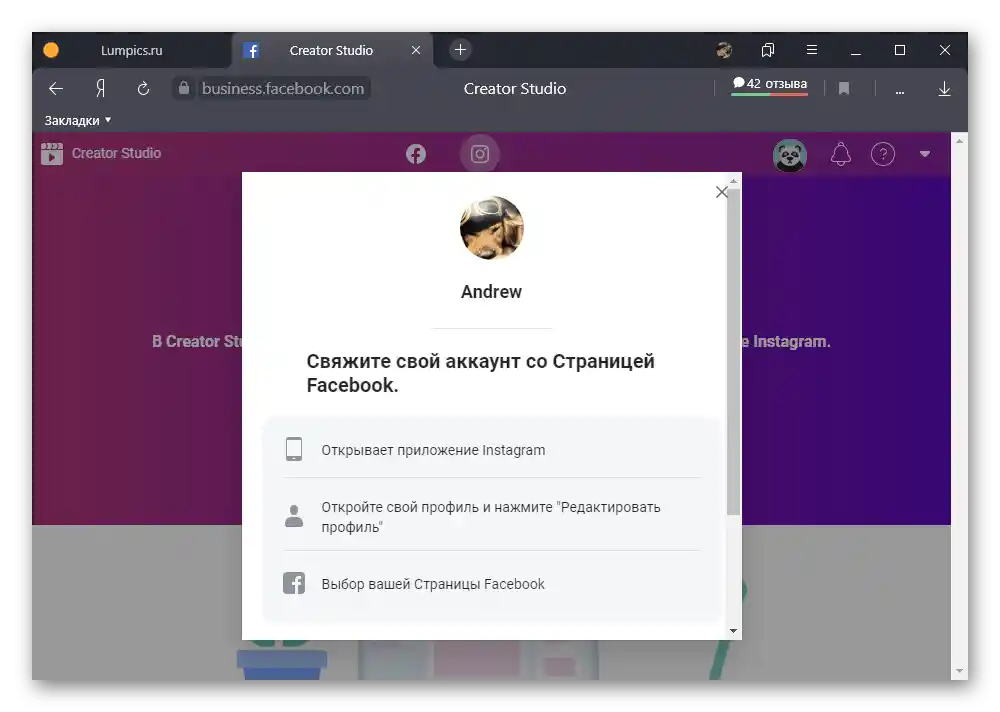
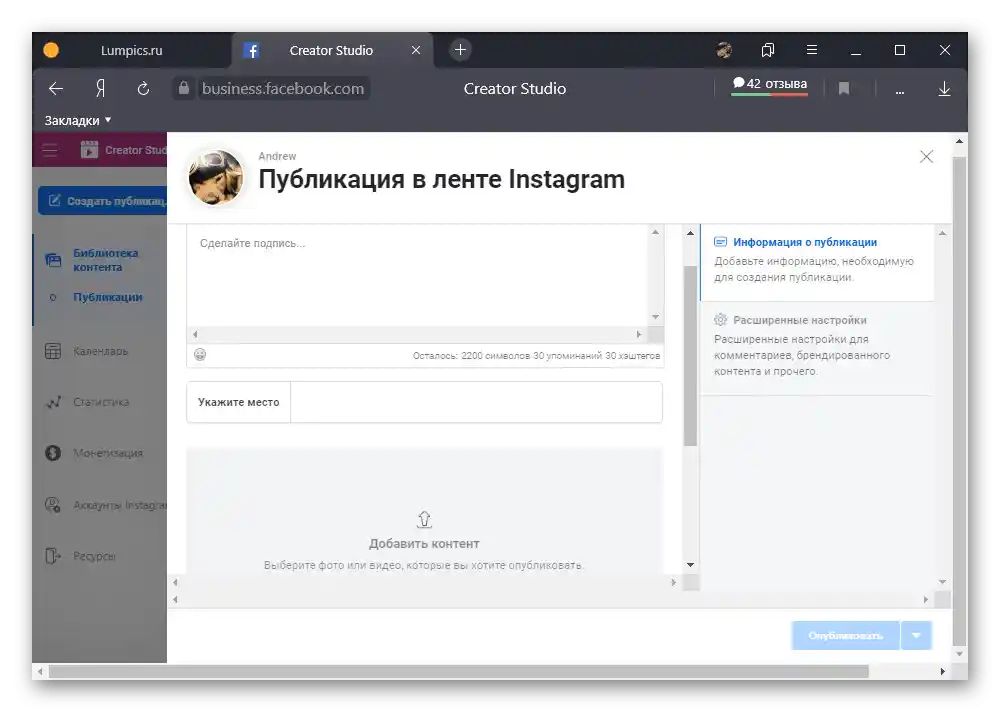
Ker je storitev predvsem usmerjena na lastnike oglasnih računov, je povsem mogoče izkoristiti orodja za analizo računa in posameznih objav ali monetizacijo. Najbolje je kombinirati to orodje z nadalje obravnavanim poslovnim upraviteljem.
Možnost 4: Facebook Ads Manager
Če upravljate poslovni račun na Instagramu, bo najboljša rešitev upravljanje vsebine preko Facebook Ads Managerja. V tem primeru lahko nastavite in objavite oglase preko zelo priročne nadzorne plošče na spletni strani z računalnika, kot je bilo opisano v posebnih navodilih.
Več informacij: Upravljanje oglasov na Instagramu preko Facebooka
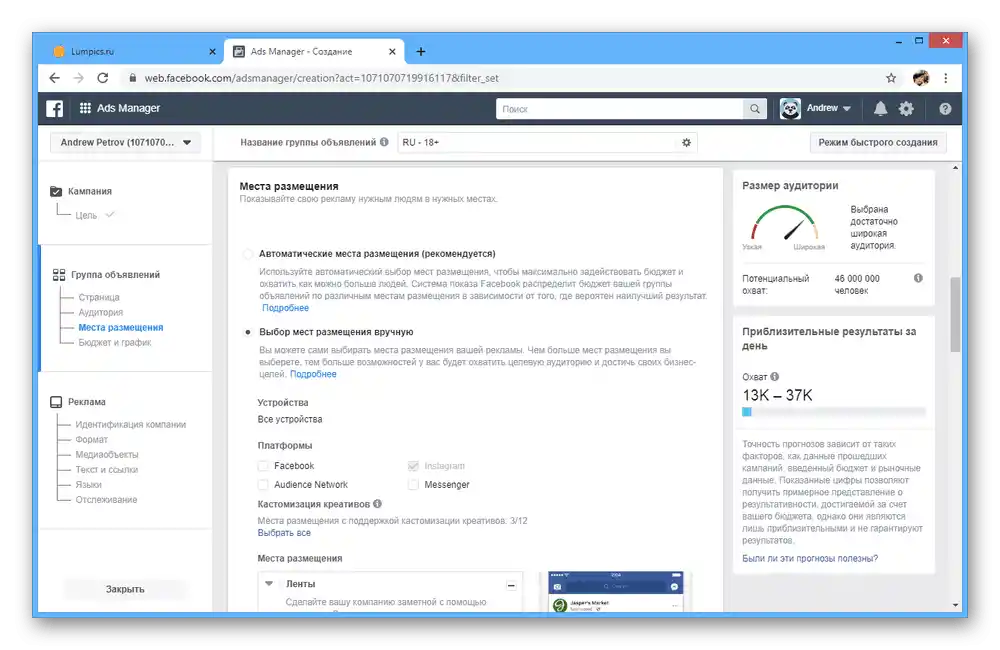
Možnost 5: Razširitve za brskalnik
Danes obstaja zelo veliko število razširitev za Instagram, ki ponujajo najrazličnejše možnosti, bodisi za objavljanje bodisi za prenos vsebine. Takšno programsko opremo je treba uporabiti v primerih, ko naloge ni mogoče izvesti s standardnimi sredstvi.
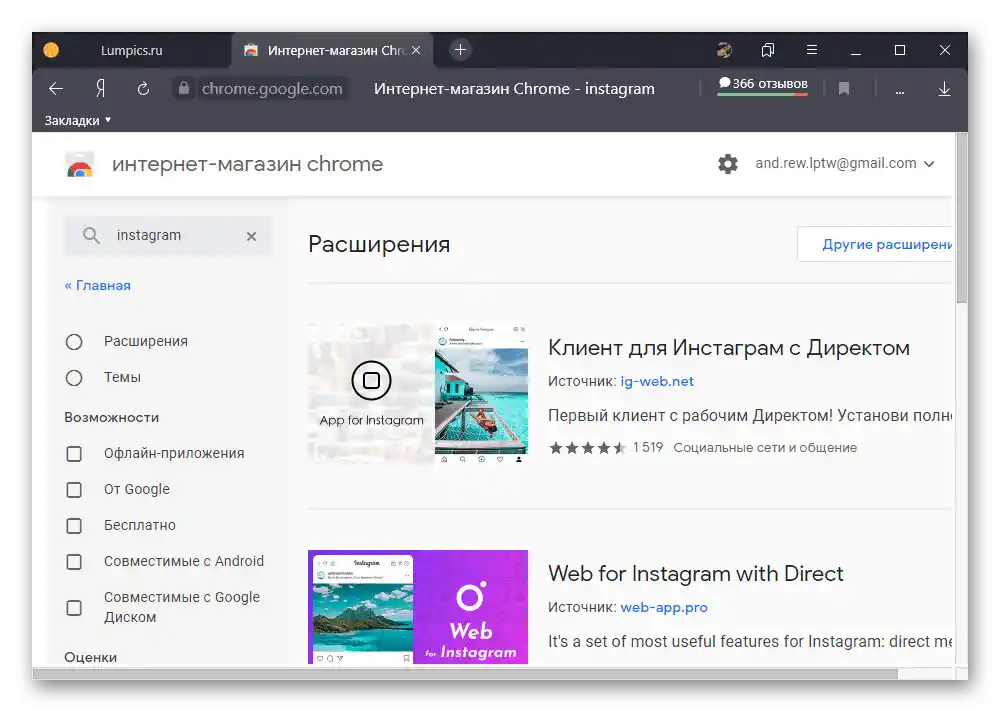
Ustrezno dopolnilo lahko najdete tako, da obiščete trgovino z razširitvami in iščete po ključni besedi «Instagram».Omenjati posamezne možnosti v tem primeru nima smisla.
Možnost 6: Emulatorji pametnih telefonov
Zadnja možnost za upravljanje Instagrama z računalnika so emulatorji operacijskega sistema Android, ki omogočajo uporabo polne različice mobilne aplikacije. Čeprav to rešitev skorajda odpravi vse omejitve glede funkcionalnosti, postavlja visoke zahteve do računalnika in je lahko neprijetna zaradi razlike v razmerju stranic.
Podrobneje:
Analogi BlueStacks
Emulatorji Android za PC
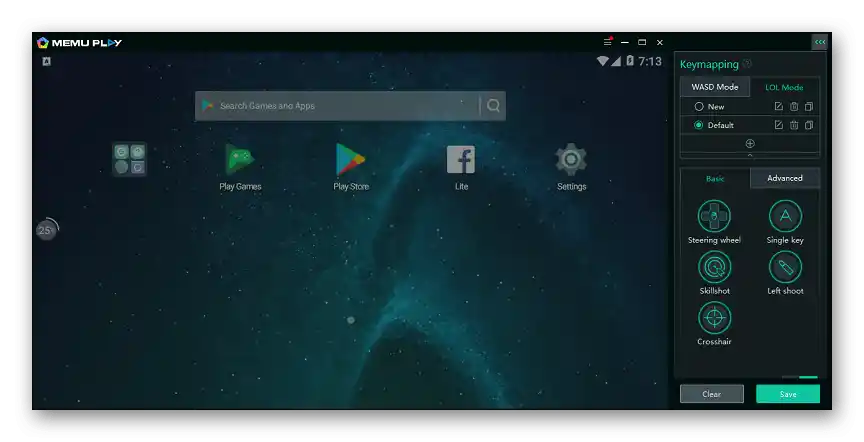
Za uporabo emulatorja je treba izbrati in namestiti ustrezno programsko opremo s uradne spletne strani. Nato uporabite vgrajeno trgovino z aplikacijami, da poiščete in dodate Instagram, podobno kot na telefonu.